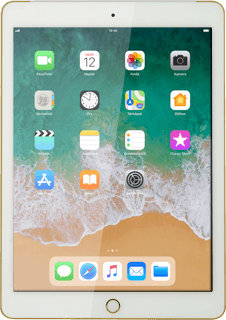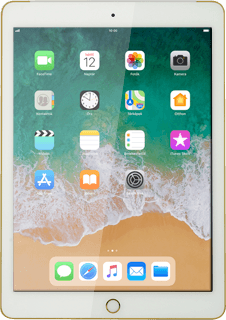A táblagép személyes hotspotként való beállítása és használata - Apple iPad Air 2 iOS 11
A táblagép személyes hotspotként való használatával meg tudod osztani az internetkapcsolatot Wi-Fi-n keresztül más készülékekkel. Ne felejtsd el beállítani a táblagép internet-hozzáférését.
Keresd meg a "Személyes hotspot" menüpontot
Válaszd a Beállítások lehetőséget.
Válaszd a Személyes hotspot lehetőséget.
A személyes hotspot bekapcsolása
Kattints a "Személyes hotspot" melletti csúszkára úgy, hogy a kijelző azt mutassa, hogy be van kapcsolva a funkció.
Ha be kell kapcsolnod a Wi-Fi-t és a Bluetooth-t:
Válaszd a Wi-Fi és Bluetooth bekapcsolása lehetőséget.
Válaszd a Wi-Fi és Bluetooth bekapcsolása lehetőséget.
Írd be a személyes hotspot jelszavát
Válaszd a Wi-Fi jelszó lehetőséget.
Írd be a kívánt jelszót, és válaszd a Kész lehetőséget.
Kapcsolat létrehozása
A következő a teendőd azon a készüléken, amit a személyes hotspothoz szeretnél csatlakoztatni:
Kapcsold be a Wi-Fi-t.
Keresd meg az elérhető Wi-Fi-hálózatok listáját.
Válaszd ki a táblagépedet a listáról.
Írd be a jelszót, amit a 3-as lépésben választottál, majd létesíts kapcsolatot a táblagéppel.
Miután létrejött a kapcsolat, az internet elérhető lesz a másik készülékről.
Kapcsold be a Wi-Fi-t.
Keresd meg az elérhető Wi-Fi-hálózatok listáját.
Válaszd ki a táblagépedet a listáról.
Írd be a jelszót, amit a 3-as lépésben választottál, majd létesíts kapcsolatot a táblagéppel.
Miután létrejött a kapcsolat, az internet elérhető lesz a másik készülékről.